レポート定義を作成し、データソースを定義し、C1Report コンポーネントにロードすると、プリンタ、プレビューコントロール、またはレポートファイルにレポートを表示できます。
レポートをプレビューするには、C1Report. Document プロパティを使用します。レポートを C1PrintPreviewControl の Document プロパティに割り当てるか、.NET PrintPreview または PrintPreviewDialog コントロールに割り当てると、レポートがプレビューコントロールに表示され、ユーザーはレポートを閲覧、ズーム、または印刷できます。
注意:C1Report は .NET プレビューで動作しますが、組み込まれた Reports for WinForms プレビューコントロールで動作するように最適化されています。組み込まれたコントロールで使用する場合、各レポートページが生成されたときにそれを表示できます。標準コントロールでは、最初のページを表示する前に、レポート全体が使用できるようになるまで待つ必要があります。
この手順を実行するには:
- ツールボックスで、C1PrintPreviewControl アイコンをダブルクリックし、コンポーネントをプロジェクトに追加します。
- プロパティウィンドウで、C1PrintPreviewControl.Dock プロパティを Fill に設定します。
- マウスを使って Windows フォームを選択し、ドラッグして、サイズを変更します。この例では、プレビューパネルが適切に表示されるように、フォームを 600x500 にサイズ変更します。
- フォームをダブルクリックし、次のコードを Form_Load イベントハンドラに入力します。
Visual Basic コードの書き方
Visual Basic コードのコピー' レポート定義をロードします C1Report1.Load("C:\ProductsReport.xml", "Products Report") ' ドキュメントをプレビューします C1PrintPreviewControl1.Document = C1Report1.DocumentC# コードの書き方
C# コードのコピー// レポート定義をロードします c1Report1.Load(@"C:\ProductsReport.xml", "Products Report"); // ドキュメントをプレビューします c1PrintPreviewControl1.Document = c1Report1.Document;
上記のディレクトリは、ProductsReport.xml ファイルが保存されている場所に変更する必要があります。
C1Report.Load(String, String) メソッドには、以下のパラメータが含まれていることに注意してください。
- fileName:XML レポート定義ファイルの完全名。
- reportName:ファイルから取得するレポートの名前(大文字と小文字を区別しない)。
-
[デバッグ開始]ボタンをクリックして、アプリケーションを実行します。レポートがプレビューコントロールに表示されます。
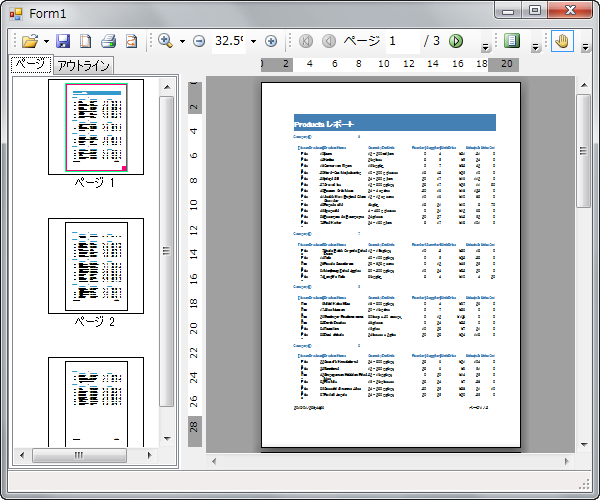
おめでとうございます! これで、単純なレポート定義の作成、レポートの修正、C1Report コンポーネントへのレポートのロード、プレビューコントロールへのレポートの表示が完了しました。さらに VBScript 式を使用してレポート定義をカスタマイズする方法を学ぶには、以下のセクションをお読みください。